VIGI APP에서 VIGI 장치를 가족 및 동료에게 공유 방법
VIGI APP에서 장치 공유 기능으로 가족, 동료 등을 초대하여 함께 VIGI 장치를 관리할 수 있습니다.(최대 소유자 포함 5명까지 공유 가능)
참고사항:
1. VIGI 장치의 펌웨어와 VIGI 앱이 둘 다 최신 버전인지 확인하세요.
2. 일부 장치는 현재 공유 기능을 지원하지 않습니다. 이 경우, 앱에서 별도로 표시가 됩니다.
1단계. 나 페이지에서 장치 공유를 누르고 공유하려는 장치를 선택하세요.
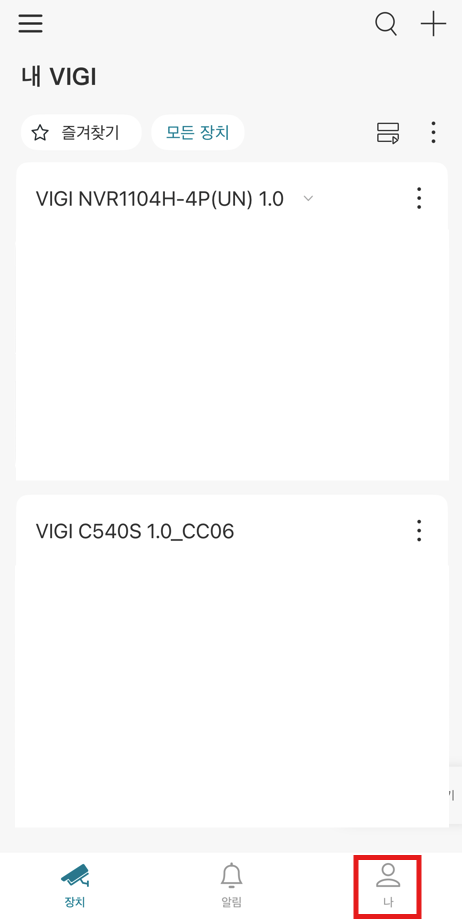
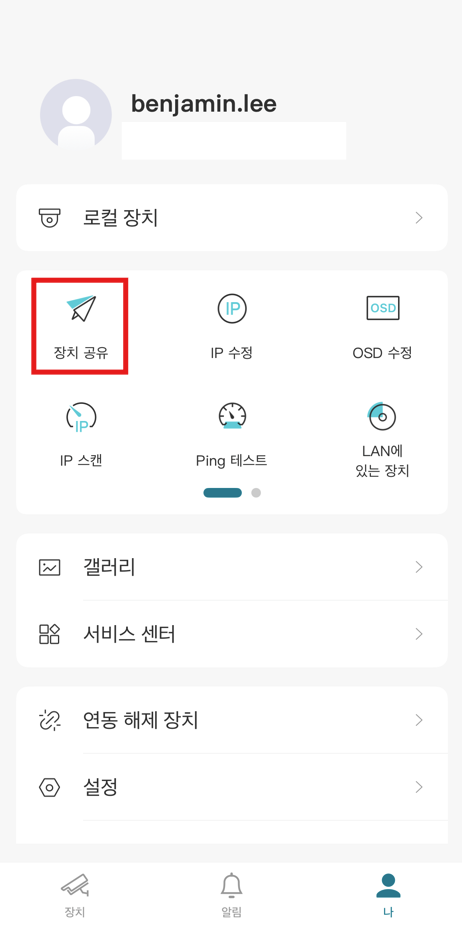
2단계. 공유를 누르고 초대할 사람의 TP-Link ID를 입력한 다음 다음을 누르세요.
초대할 사람이 TP-Link ID가 없는 경우, 다음 링크를 참조하여 TP-Link ID를 생성할 수 있습니다: TP-Link ID 생성하는 방법
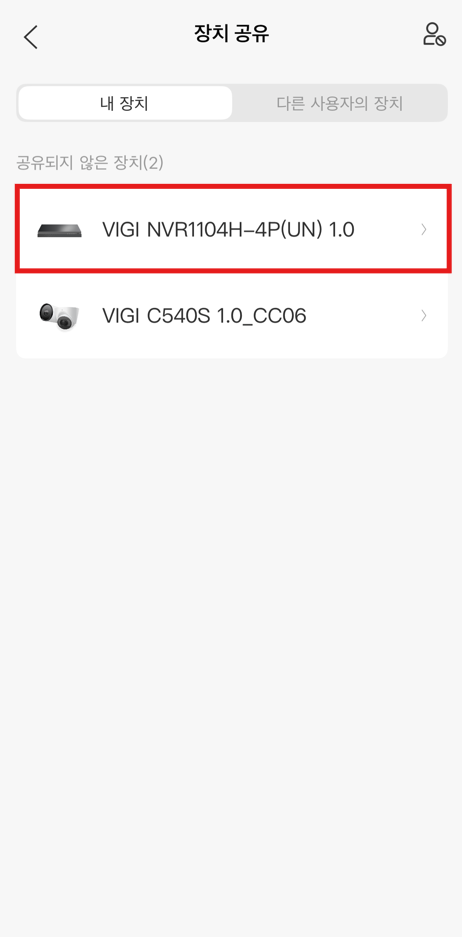
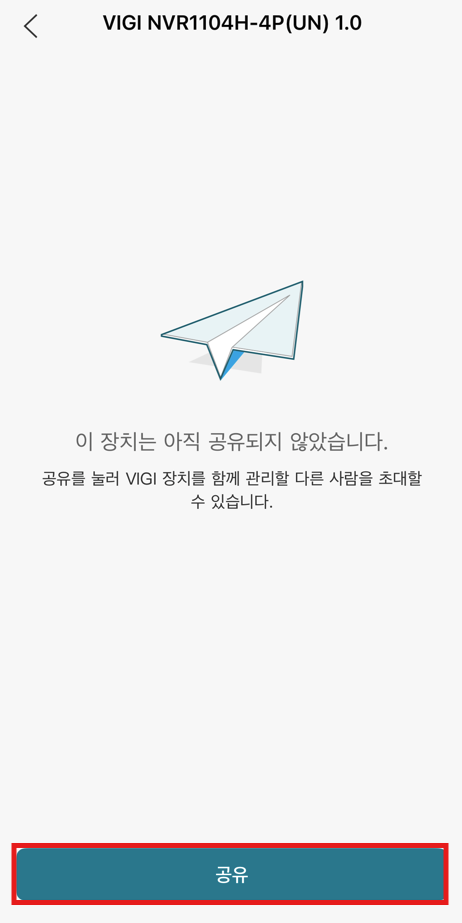
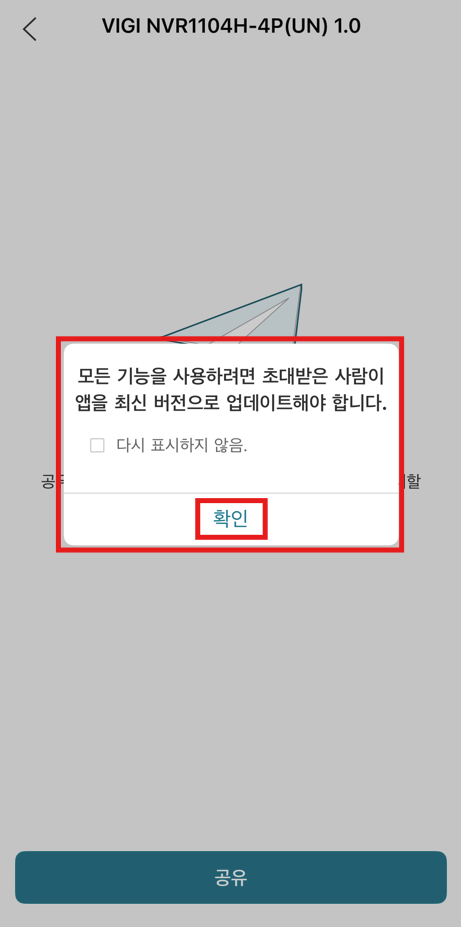
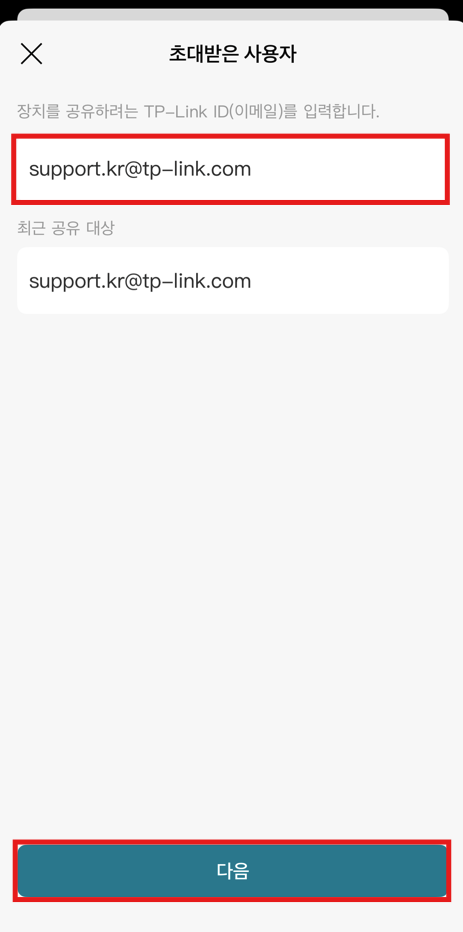
3단계. 녹화기의 경우 장치 내 공유할 채널을 선택하세요.
두 가지 공유 모드가 있습니다.
1. 모두 공유 : NVR, NVR의 모든 채널을 공유합니다.
2. 사용자 지정 : NVR 내의 특정 채널만 공유합니다.
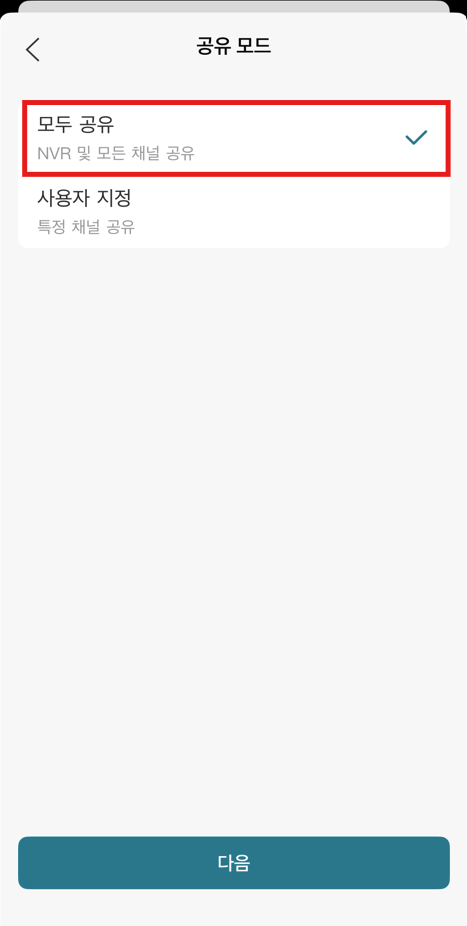
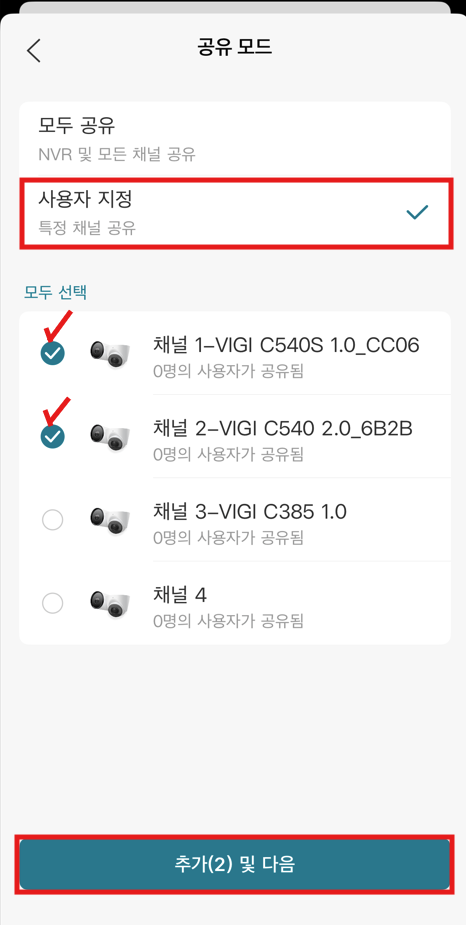
4단계. 초대받는 사람의 권한을 설정하세요.
두 가지 종류의 권한이 있습니다.
1. 동영상 시청 권한은 해당 사용자에게 오직 동영상을 실시간으로 시청하거나 다시 재생할 수 있는 권한만을 부여합니다.
2. 장치 관리 권한은 해당 사용자가 VIGI 장치를 관리 및 제어할 수 있도록 권한을 부여합니다.
초대받는 사람의 권한을 선택한 후, 공유를 누르고 확인을 클릭합니다. 이제 해당 초대받은 사용자는 카메라를 볼 수 있습니다.
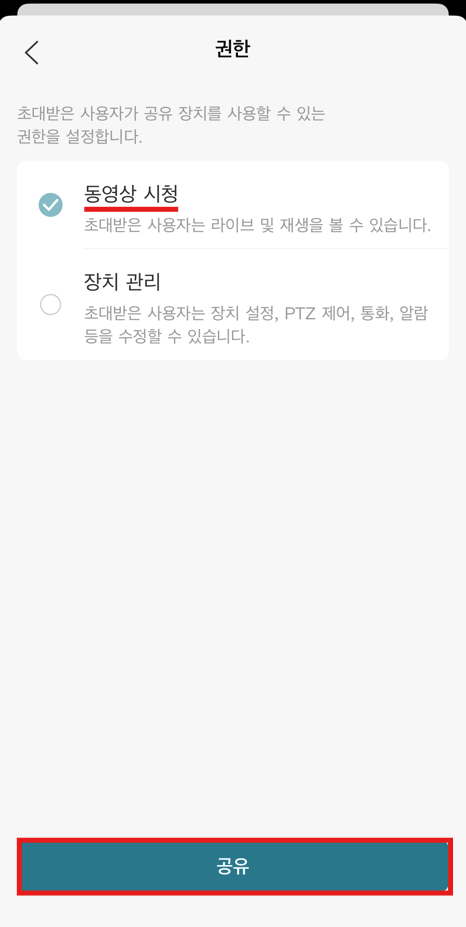
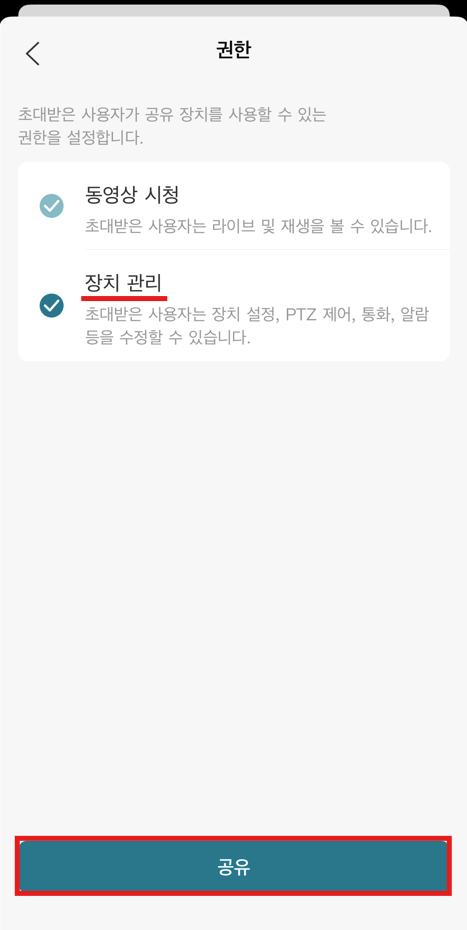
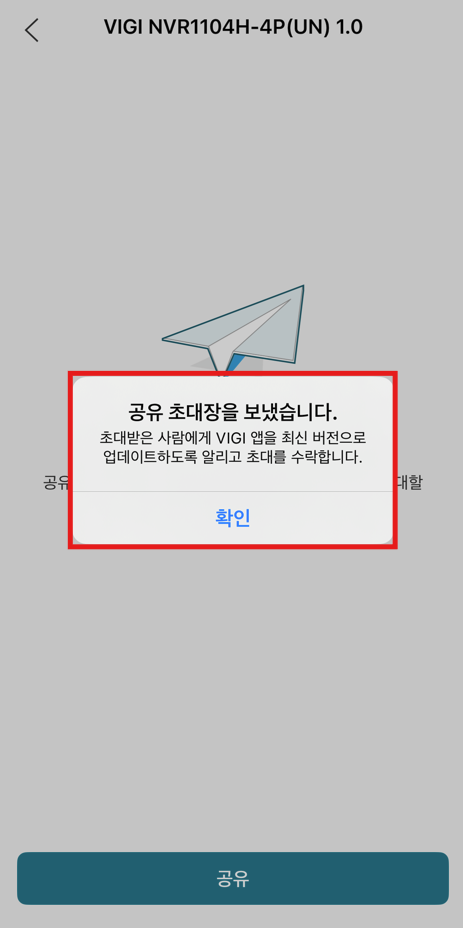
5단계. 초대된 사용자가 VIGI 앱에 로그인합니다. 알림 페이지에서 초대장을 확인할 수 있고 동의하기를 눌러 초대를 수락할 수 있습니다. 이제 해당 사용자는 이 장치를 보거나 관리할 수 있습니다.
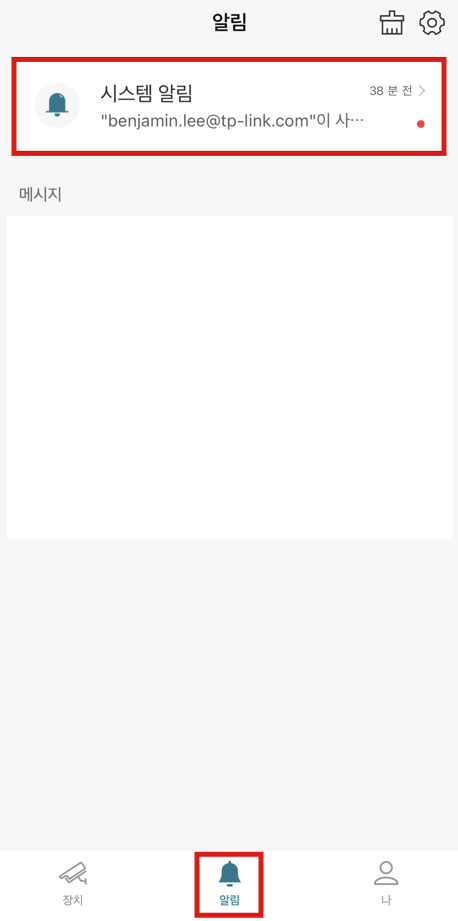
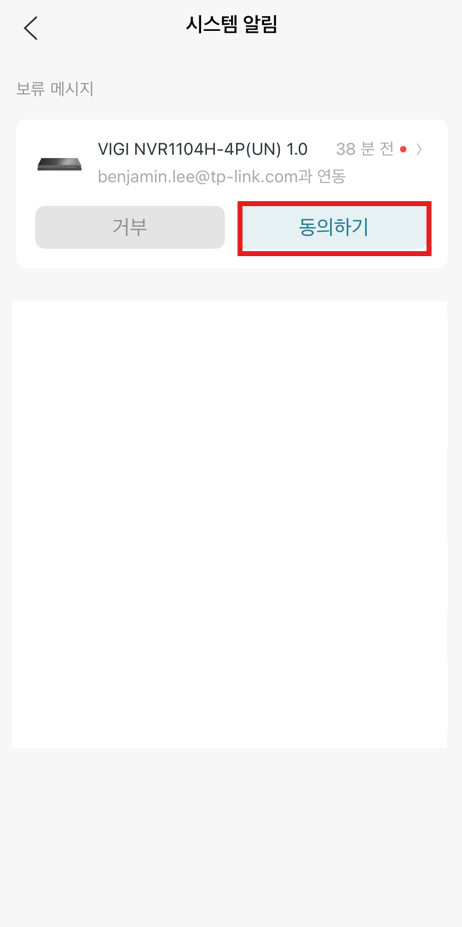
6단계. 초대된 사용자는 메인화면에서 공유된 장치를 시청할 수 있습니다.
1. 3단계 특정 채널만 공유할 경우 녹화기의 설정 및 다른 채널은 접근할 수 없습니다.
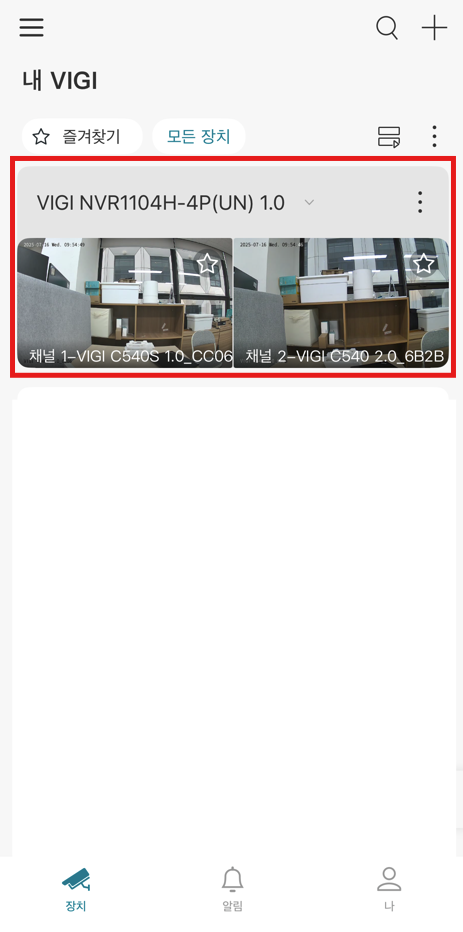
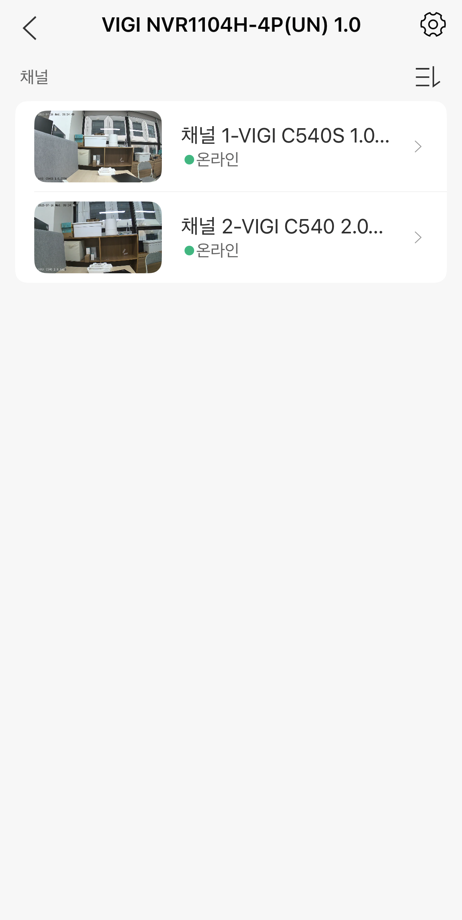
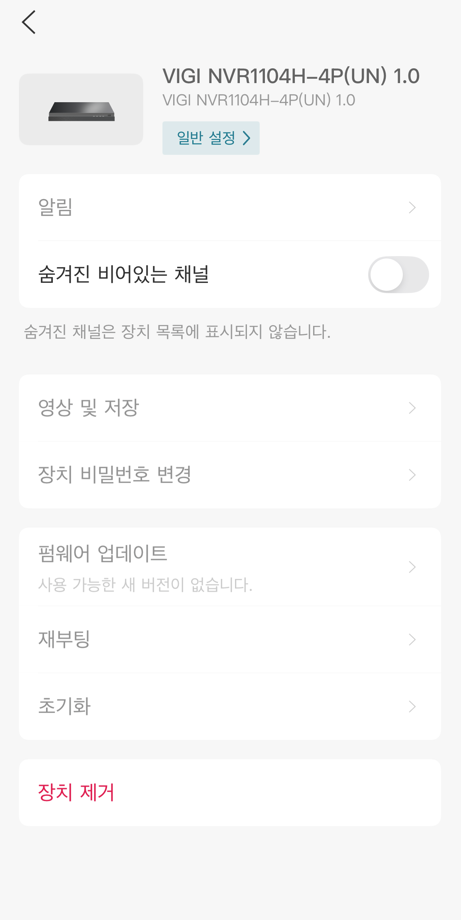
장치 공유를 중단하는 방법
해당 장치 공유를 중단하려면, 나 > 장치 공유 > 공유 장치로 이동하세요. 공유를 중단하려는 장치를 누르세요. 일괄 공유 취소 혹은 특정 채널을 눌러 삭제도 가능합니다.
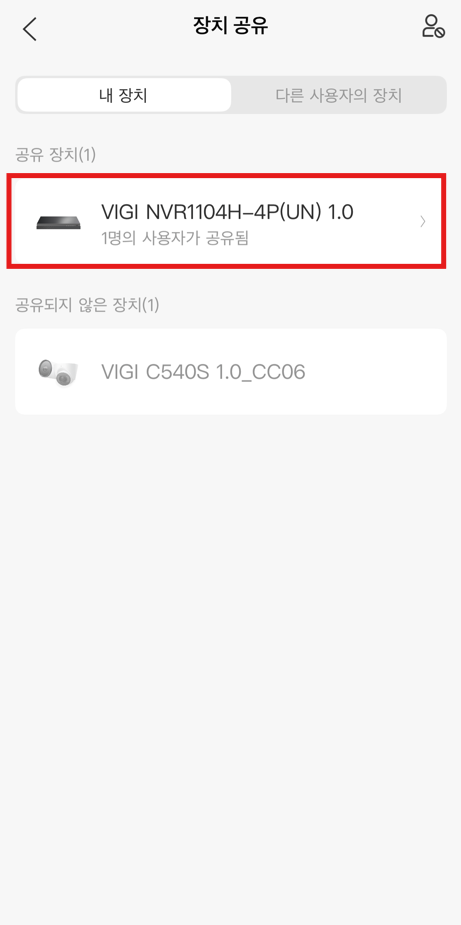
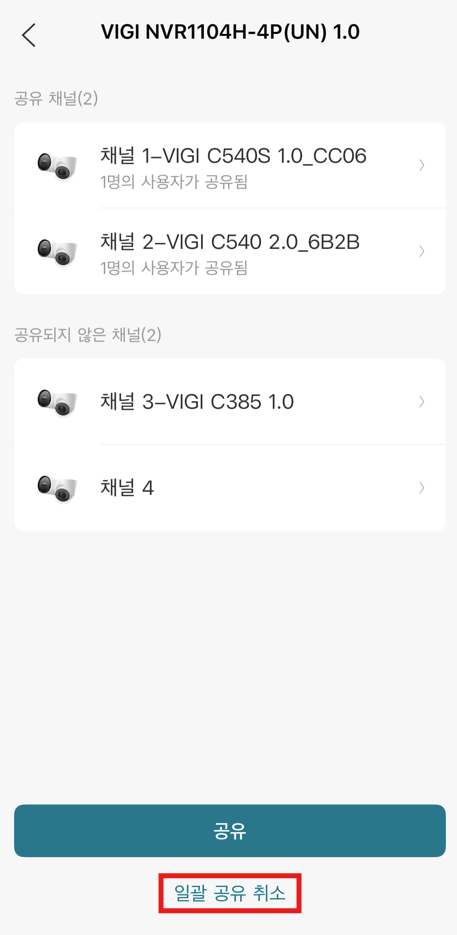
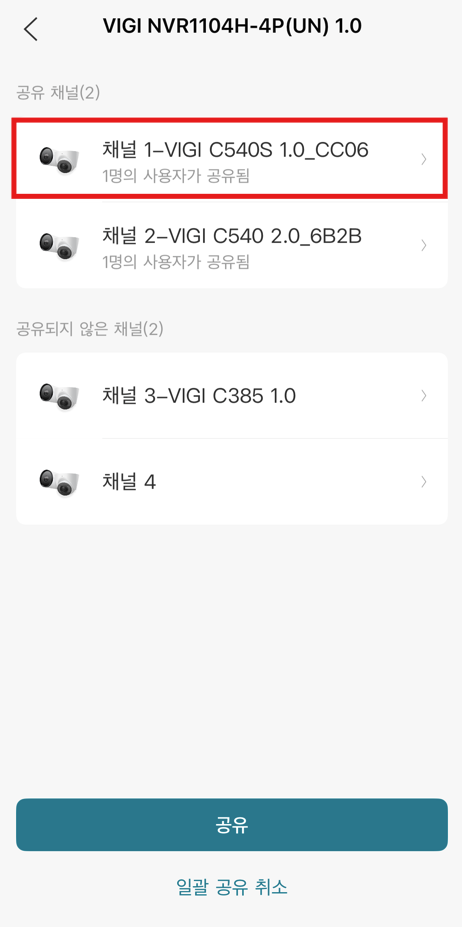
해당 채널의 사용자를 삭제하거나. 필요 시 해당 계정의 권한을 수정할 수 있습니다.
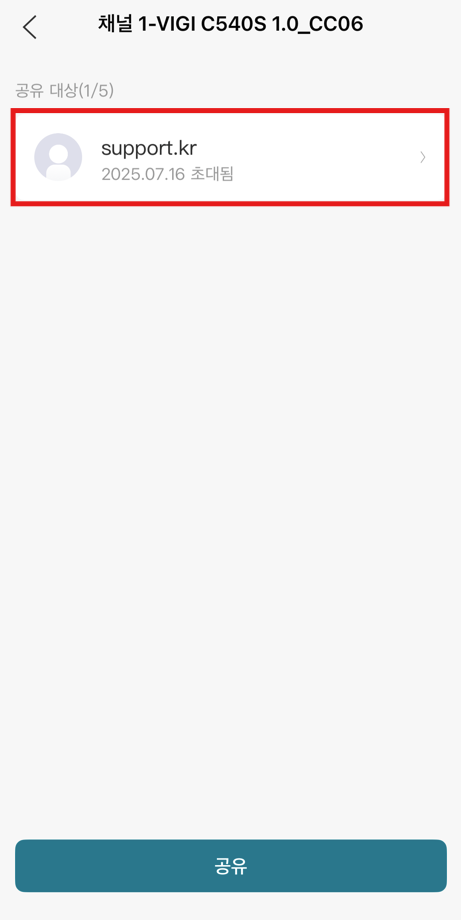
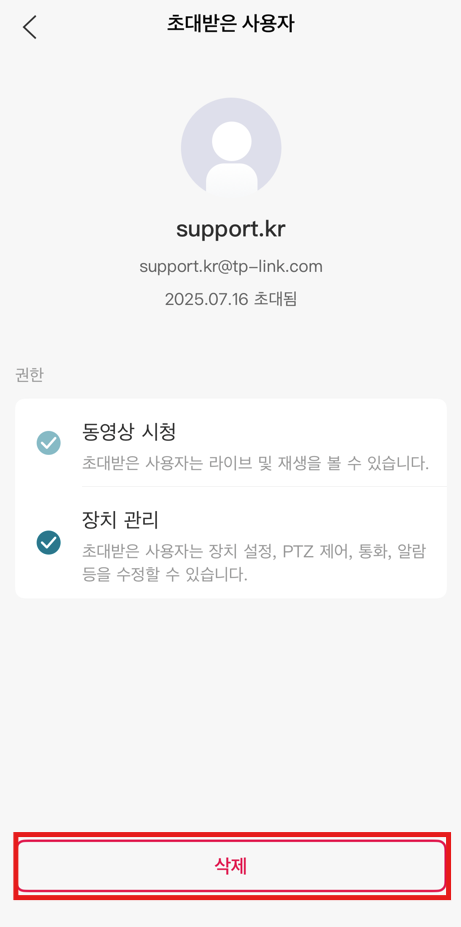
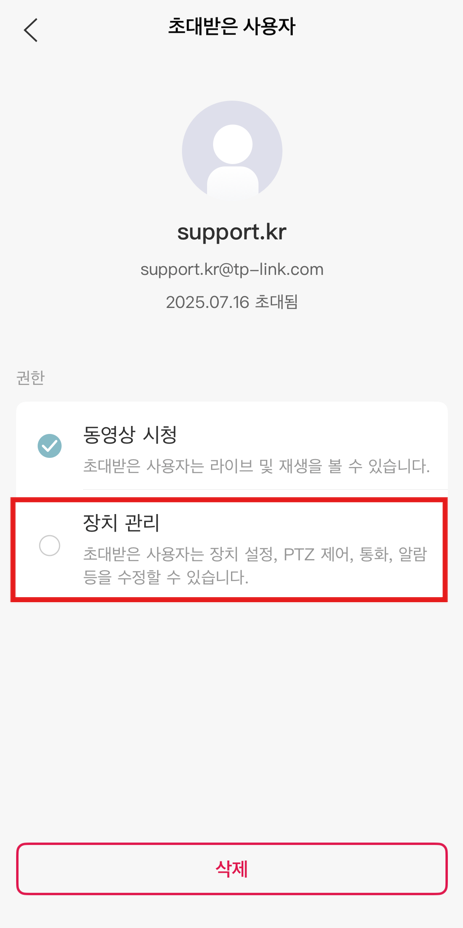
VIGI 장치를 공유할 수 없는 경우 아래의 정보들을 수집하여 TP-Link 기술 지원 팀에 문의하세요.
1) 사용자의 TP-Link ID 또는 클라우드 계정 및 초대받는 이의 TP-Link ID
2) VIGI 장치의 모델명 및 펌웨어 버전
3) VIGI 앱 버전
해당 FAQ가 유용했나요?
여러분의 의견은 사이트 개선을 위해 소중하게 사용됩니다.










